Powerpoint 2013에서 맞춤법 및 문법 오류를 숨기는 방법
Microsoft Office 프로그램의 맞춤법 및 문법 검사 기능은 프로그램의 많은 사용자에게 생명의 은인이었습니다. 예를 들어 Powerpoint 2013은 오류를 밑줄로 슬라이드 중 하나에 철자 또는 문법 오류를 표시하여 쉽게 찾을 수 있습니다. 그러나 때때로 이러한 실수는 의도적 인 것이거나, 이러한 철자 나 문법 실수의 밑줄이없는 슬라이드가 어떻게 보이는지 확인하는 것이 좋습니다.
다행히 Powerpoint 2013에서이 옵션을 구성 할 수 있으므로 원하는 경우 해제 할 수 있습니다. 아래의 기사에서는 Powerpoint 슬라이드에서 맞춤법 및 문법 오류를 숨기기 시작할 수 있도록 해당 설정을 찾고 비활성화 할 위치를 보여줍니다.
Powerpoint 2013에서 맞춤법 및 문법 오류 표시기를 제거하는 방법
이 문서의 단계는 철자 및 문법 오류를 표시하는 Powerpoint 2013의 옵션을 해제합니다. 이를 통해 텍스트의 철자 나 문법 오류를 경고하는 Powerpoint 형식없이 프레젠테이션이 청중에게 어떻게 보일지 알 수 있습니다.
1 단계 : Powerpoint 2013을 엽니 다.
2 단계 : 창의 왼쪽 상단에있는 파일 탭을 클릭하십시오.
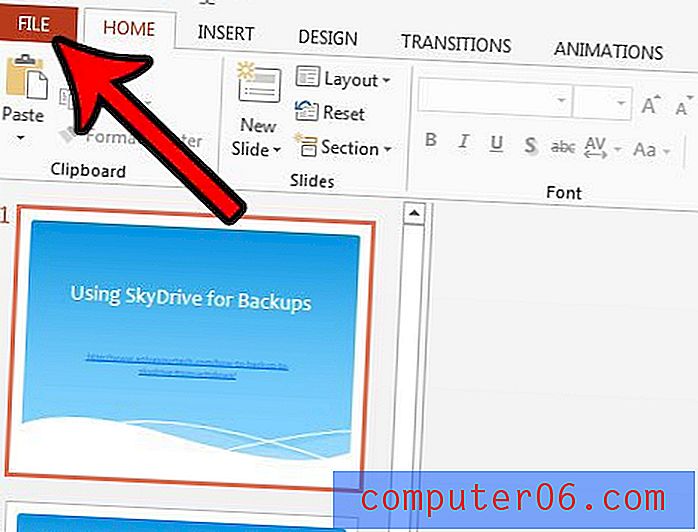
3 단계 : Powerpoint 창의 왼쪽 하단에서 옵션 을 클릭합니다.
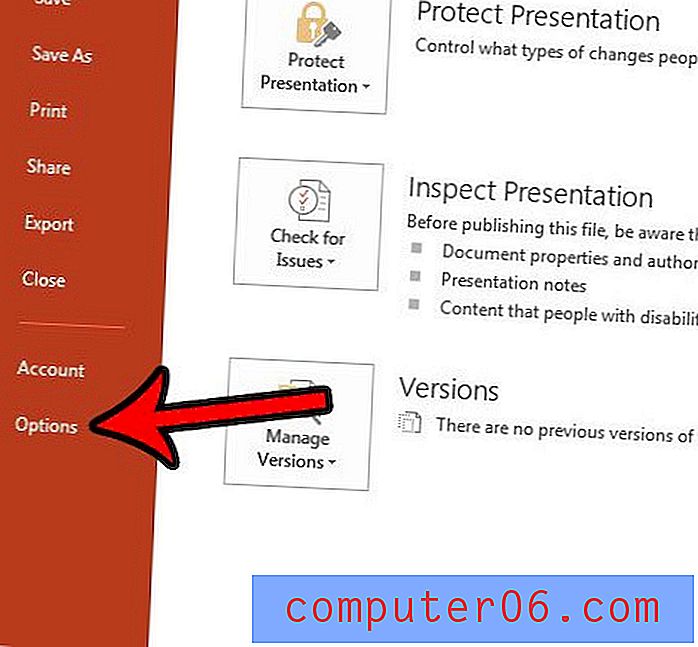
4 단계 : Powerpoint 옵션 창의 왼쪽에있는 교정 탭을 클릭하십시오.
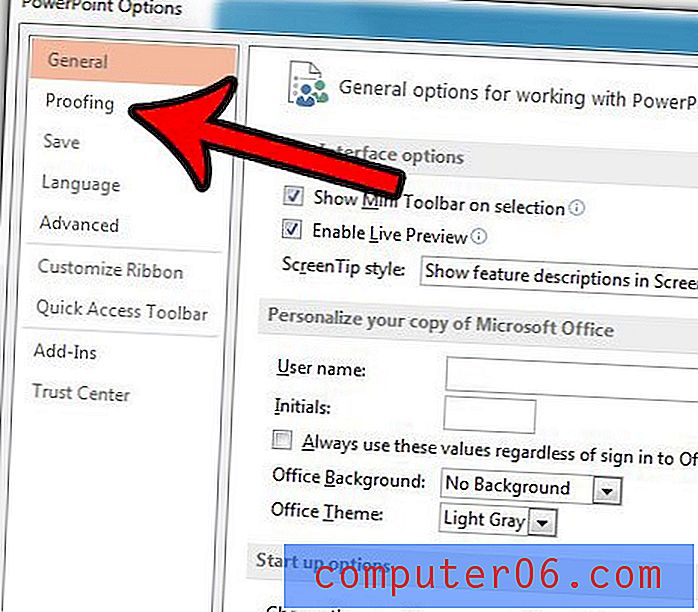
5 단계 : Powerpoint의 맞춤법을 수정하는 경우 섹션 에서 맞춤법 및 문법 오류 숨기기 왼쪽의 확인란을 선택합니다.
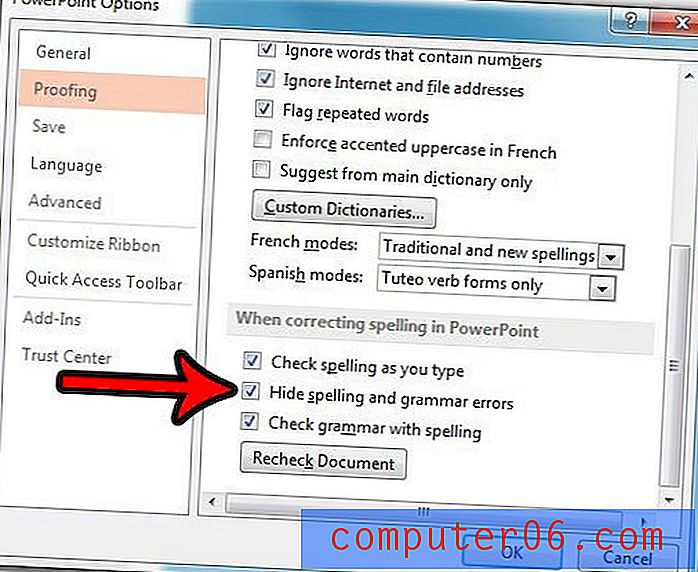
6 단계 : 창 하단에서 확인 버튼을 클릭하여 변경 사항을 적용합니다.
이 메뉴에는 수정하려는 다른 여러 옵션이 포함되어 있습니다. 예를 들어 슬라이드 쇼에서 현재 단어를 무시하고있는 경우 Powerpoint 맞춤법이 대문자로 표시되도록 선택할 수 있습니다.



